Kaip įdiegti ir aktyvuoti SWOOD DESIGN ir SWOOD CAM programas?
SWOOD DESIGN ir SWOOD CAM diegimas, aktyvavimas ir paleidimas
Pirmą kartą diegiant SWOOD DESIGN ir SWOOD CAM programas, diegimo failas gaunamas susisiekus su įgaliotu atstovu, arba, jeigu šios programos yra įsigytos, įgaliotas atstovas pateikia prieigą prie oficialaus EFICAD puslapio su prisijungimo duomenimis. Diegimo failas SWOOD DESIGN ir SWOOD CAM programoms - vienas bendras.
Prieš diegdami SWOOD DESIGN ir SWOOD CAM programinę įrangą, laikinai atjunkite antivirusines ir ugniasienės programas, kad diegimo procesas praeitų sklandžiai.
Diegimo procesas:
- Paleiskite Setup.exe failą su administratoriaus teisėmis:
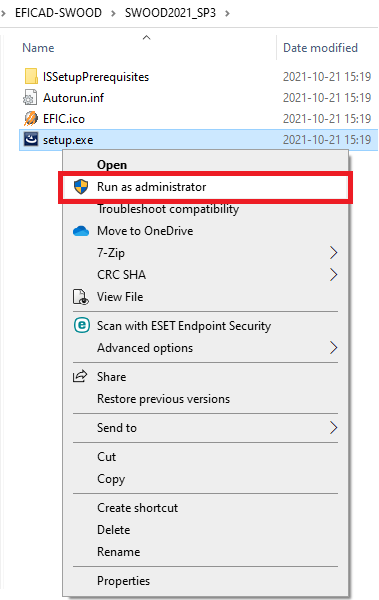
- Atsidariusiame lange spauskite Next:
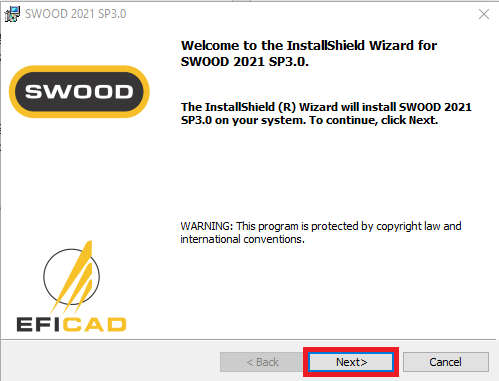
- Atsidariusiame lange pasirinkite I agree to the terms... spauskite Next:
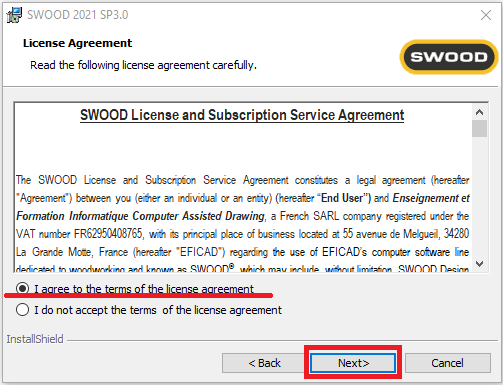
- Atsidariusiame lange suveskite vartotojo vardą ir organizacijos pavadinimą ir spauskite Next:
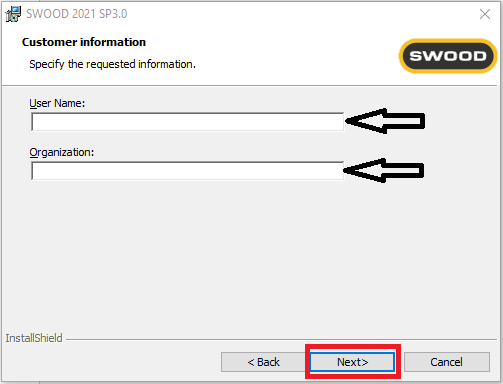
- Atsidariusiame lange pasirinkite reikalingas programas ir spauskite Next:
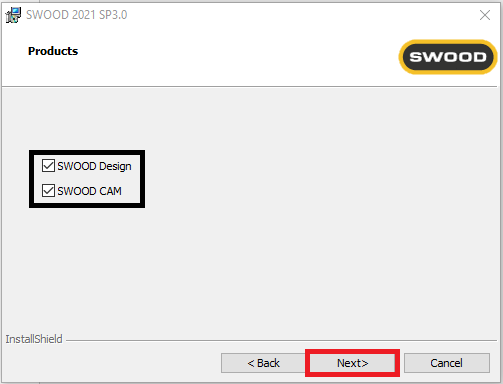
- Atsidariusiame lange spauskite Install:
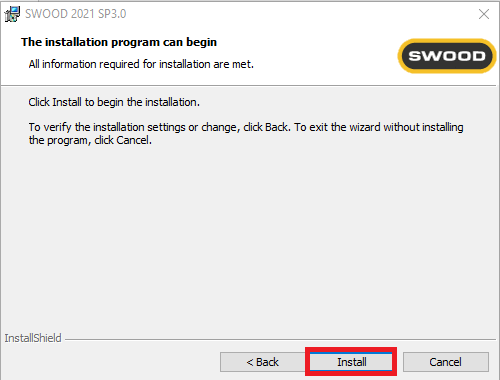
- Kai diegimas bus baigtas, paspauskite Finish ir perkraukite kompiuterį:
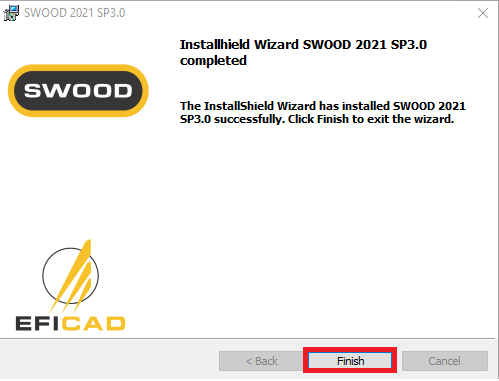
- Kompiuteriui persikrovus, paleiskite SOLIDWORKS programą su administratoriaus teisėmis.
- Atsidariusiame SWOOD DESIGN aktyvavimo lange pasirinkite I want to activate my product SWOOD design now ir spauskite Next:
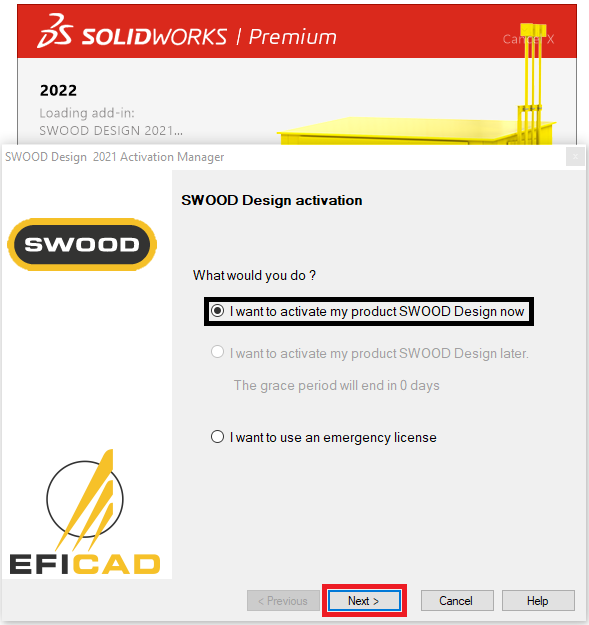
- Atsidariusiame SWOOD DESIGN aktyvavimo lange pasirinkite Activate/Reactivate a software license ir spauskite Next:
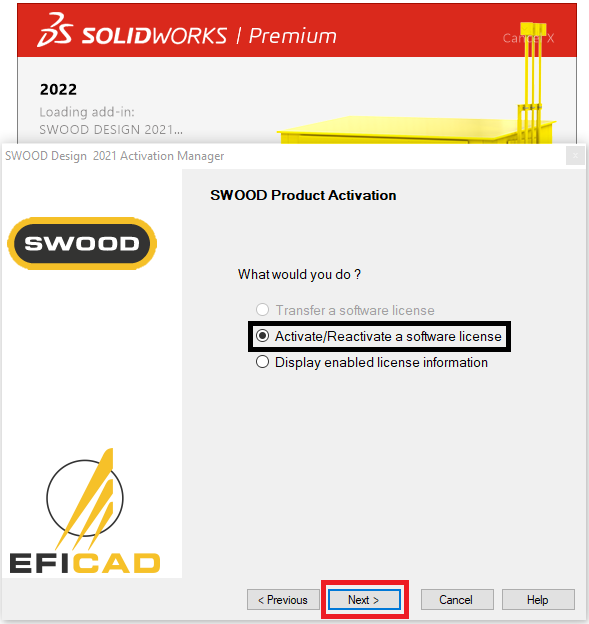
- Atsidariusiame SWOOD DESIGN aktyvavimo lange pasirinkite Internet automatically (recommended), suveskite serijinį numerį, el. pašto adresą ir spauskite Next:
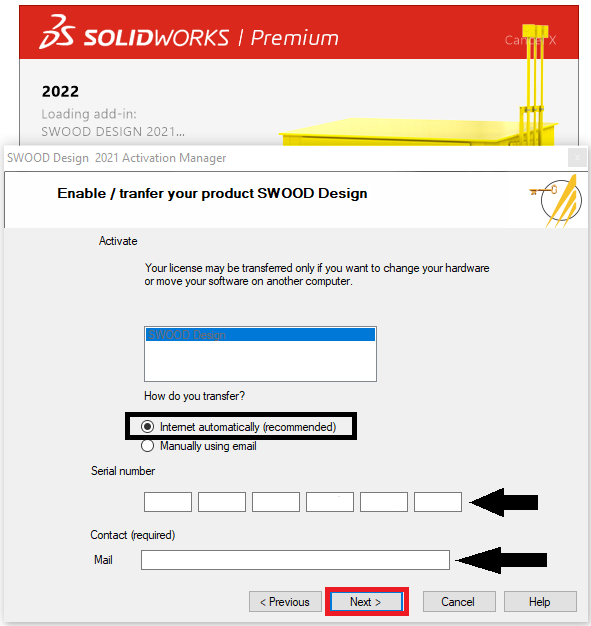
- Kartais nuspaudus Next gali įvykti aktyvavimo klaida - tokiu atveju, pakartokite aktyvavimo procedūrą bent porą kartų. (Jeigu aktyvacijos visgi nepavyksta užbaigti - kreipkitės į mus).
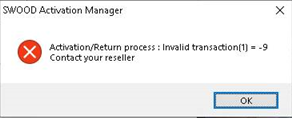
- Sėkmingai aktyvavus SWOOD Design atsidaro langas su licencijos aktyvavimo informacija Status: ENABLED. Spauskite Terminate ir langas užsidarys:
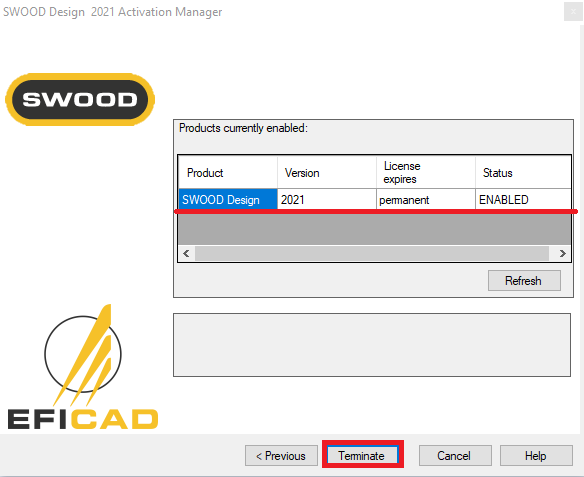
- Kai užsidaro SWOOD DESIGN aktyvavimo langas, atsidaro SWOOD CAM aktyvavimo langas.
- Atsidariusiame SWOOD CAM aktyvavimo lange pasirinkite I want to activate my product SWOOD design now ir paspauskite Next:
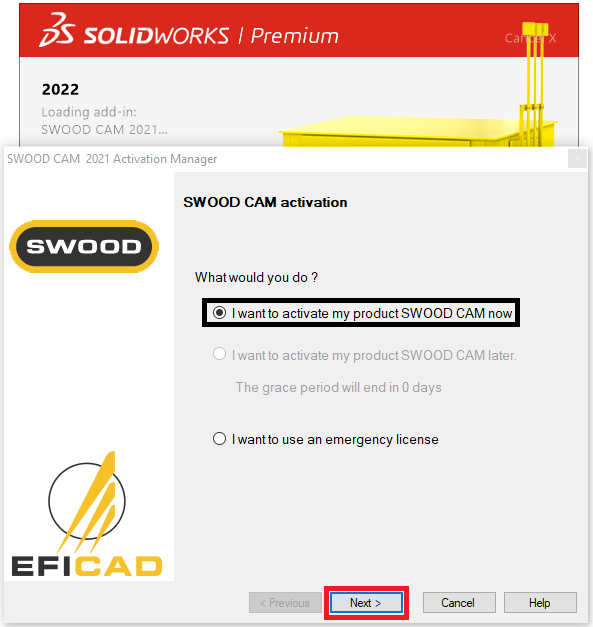
- Atsidariusiame SWOOD CAM aktyvavimo lange pasirinkite Activate/Reactivate a software license ir spauskite Next:
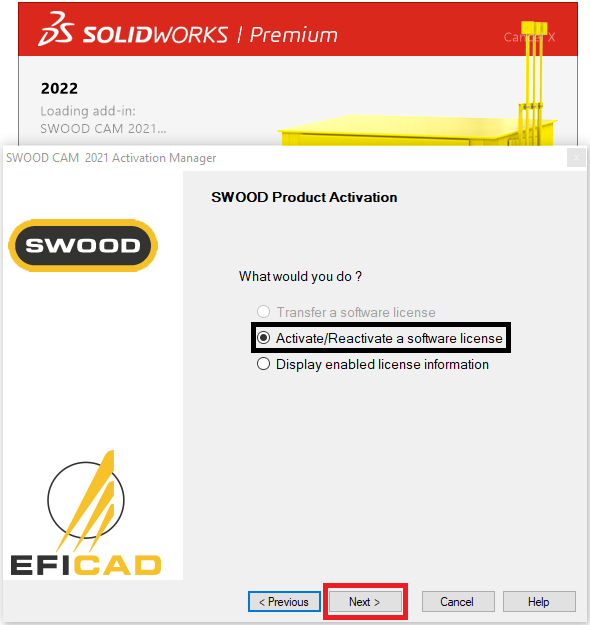
- Atsidariusiame SWOOD CAM aktyvavimo lange pasirinkite Internet automatically (recommended), suveskite serijinį numerį, el. pašto adresą ir paspauskite Next:
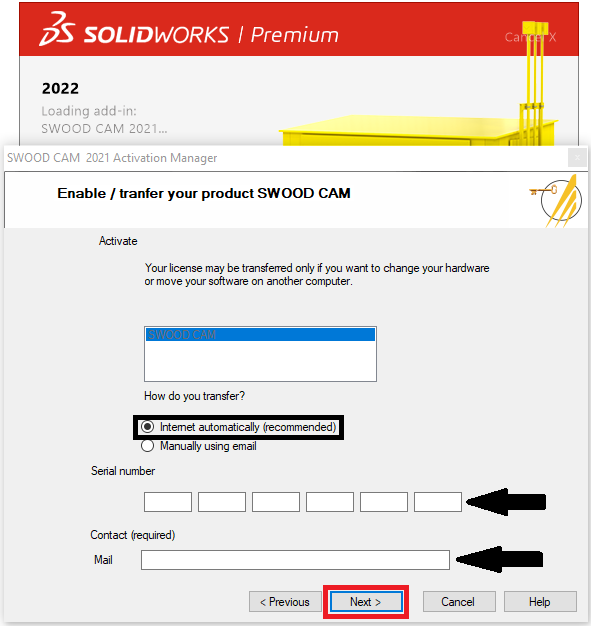
- Kartais nuspaudus Next gali įvykti aktyvavimo klaida - tokiu atveju, pakartokite aktyvavimo procedūrą bent porą kartų. (Jeigu aktyvacijos visgi nepavyksta užbaigti - kreipkitės į mus).
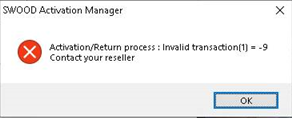
- Sėkmingai aktyvavus SWOOD CAM atsidaro langas su licencijos aktyvavimo informacija Status: ENABLED, spauskite Terminate ir langas užsidarys:
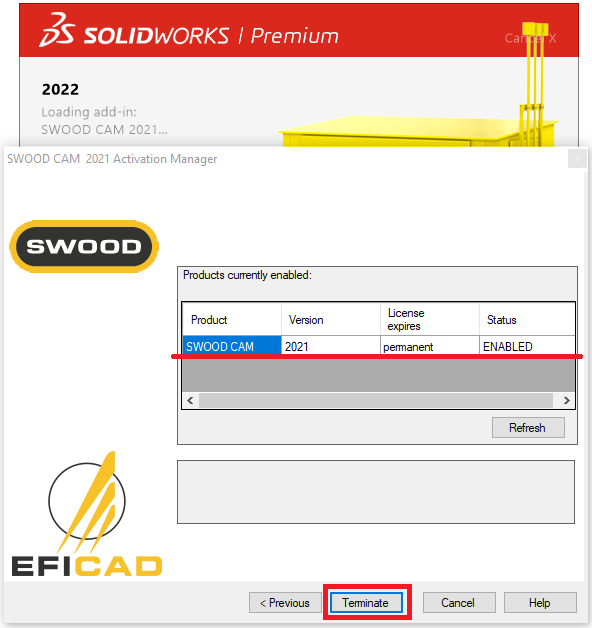
- Kai užsidaro SWOOD CAM aktyvavimo langas atsidaro SWOOD nustatymų langas.
- Atsidariusiame lange nurodykite kelią iki SWOODData bibliotekos ir darbinių projektų aplanko, kai viską nurodysite paspauskite žalią varnelę ir langas užsidarys:
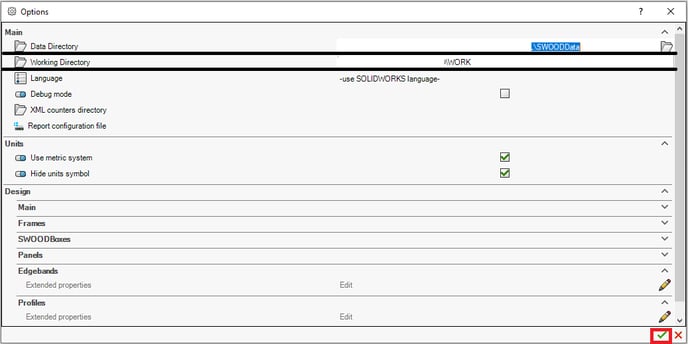
- Atsidaro SOLIDWORKS aplinka, kurioje yra SWOOD DESIGN ir CAM bibliotekų kortelės:
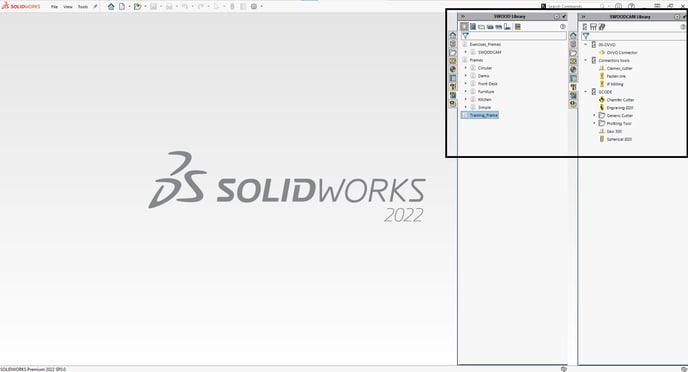
Jei kyla sunkumų ar turite klausimų, kreipkitės į mus.